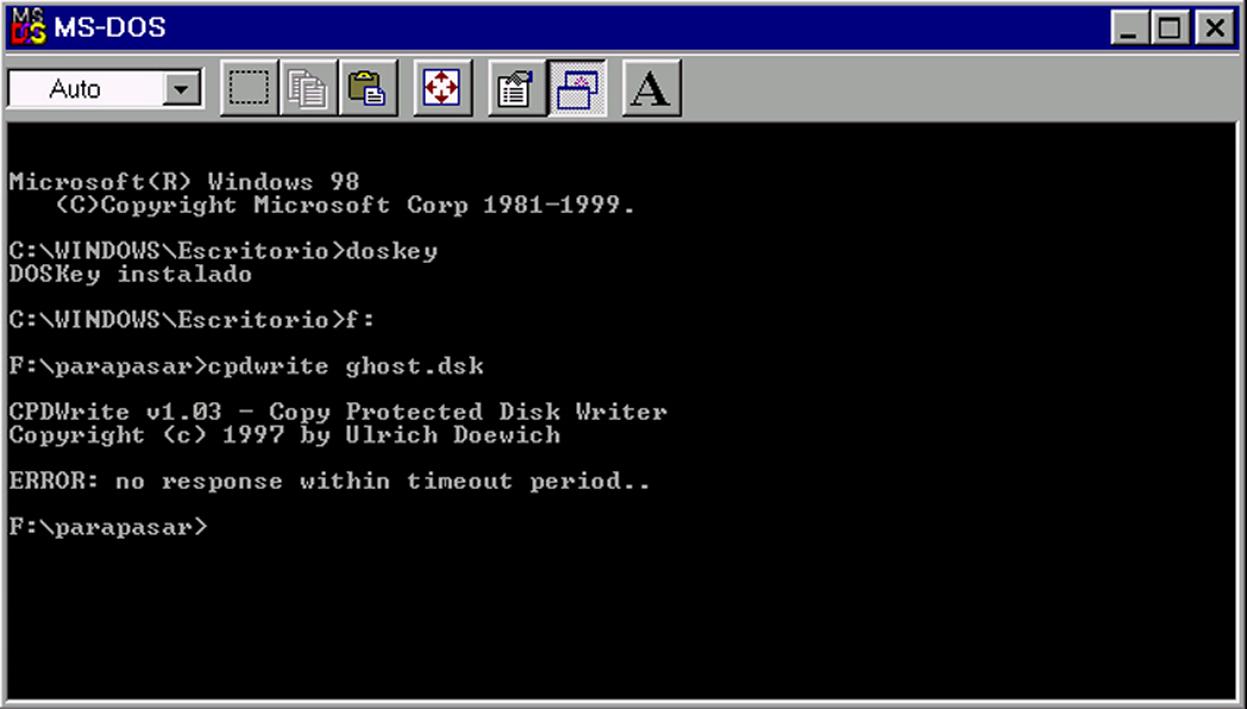- QEMU permite emular PowerPC y SPARC en Windows 11 con TCG, priorizando compatibilidad sobre rendimiento.
- La clave está en elegir bien -M, -cpu y firmware; -kernel ayuda a sortear cargadores problemáticos.
- Red NAT con hostfwd (SSH) simplifica gestión y transferencias; QCOW2 ofrece flexibilidad y snapshots.
- Empieza con VGA estándar y dispositivos mínimos; añade solo lo necesario para estabilidad.

Si usas Windows 11 y te pica la curiosidad por ejecutar sistemas de otras arquitecturas, QEMU es tu navaja suiza. Este emulador puede levantar sistemas PowerPC/POWER y SPARC en un equipo x86-64, algo impensable con los hipervisores tradicionales orientados a virtualización “misma arquitectura”. Vamos a ver, paso a paso, cómo instalarlo, preparar discos, elegir la máquina y el firmware adecuados, y resolver las trabas más habituales.
La clave es entender que QEMU ofrece emulación completa de CPU y periféricos, no solo virtualización. Eso implica compatibilidad sorprendentemente amplia, pero con un coste: el rendimiento se apoya en TCG (traducción dinámica) cuando la arquitectura del huésped no coincide con la del host, como ocurre con PowerPC/SPARC sobre x86-64. Con expectativas realistas y buenas prácticas, podrás montar entornos estables para pruebas, depuración y aprendizaje.
Qué es QEMU y por qué sirve para PowerPC y SPARC
QEMU emula una máquina completa (modo “system”) o ejecutables individuales (modo “user”). Para emular POWER/PowerPC y SPARC en Windows 11 nos centraremos en el modo system, que crea un PC virtual con CPU, memoria, firmware y dispositivos virtuales. Esto permite ejecutar sistemas Linux, BSD u otros pensados para esas plataformas.
Una ventaja enorme frente a otros hipervisores es su soporte multiplataforma: además de x86/x86-64, QEMU implementa PowerPC, SPARC, ARM, MIPS, RISC-V, s390x, hppa, m68k y más. Muchas cajas gráficas (como virt-manager o GNOME Boxes) usan QEMU por debajo, lo que habla de su madurez.
En arquitecturas distintas a la del host, la aceleración por hardware no aplica (WHPX/Hyper-V, HAXM, KVM están pensados para x86/x86-64). Para PPC y SPARC en Windows 11 lo normal es usar TCG; será más lento que virtualizar un x86, pero perfectamente válido para consola, servidor básico, compilación ligera o pruebas.
QEMU trae firmware para varias plataformas (PC-BIOS y otros), y además permite cargar imágenes de firmware alternativo con -bios. Si un instalador no arranca, suele bastar con ajustar -M (tipo de máquina), -bios (firmware) o -kernel para pasar directamente un kernel del huésped.
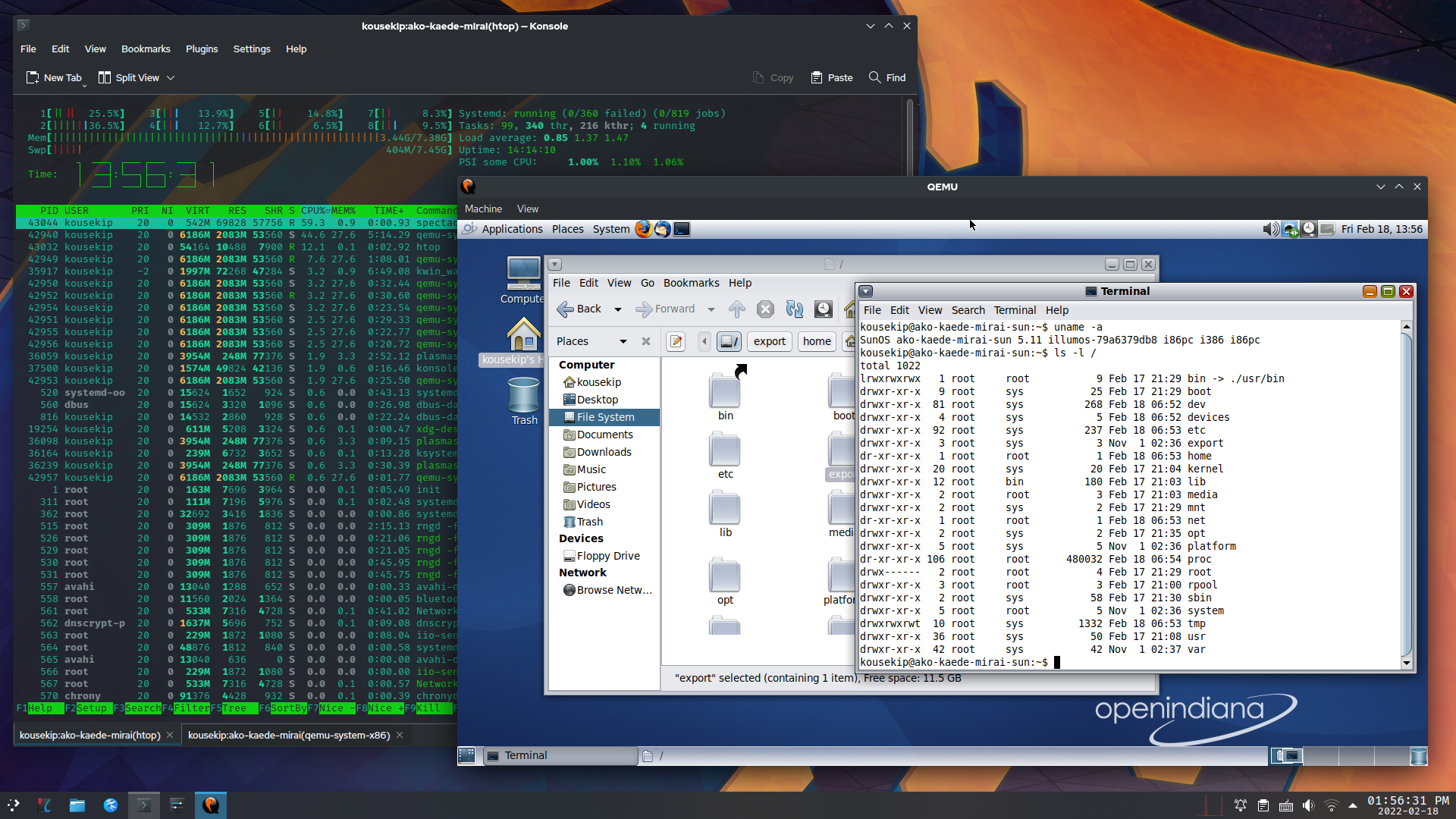
Instalar QEMU en Windows 11 y preparar el entorno
La instalación en Windows es directa: descarga el instalador oficial desde su web y ejecuta el setup. El paquete incluye los binarios qemu-system-ppc.exe y qemu-system-sparc64.exe, junto con utilidades como qemu-img para crear discos virtuales.
Para facilitar el uso por consola, añade la ruta de QEMU al PATH del sistema. Entra en las variables de entorno y agrega algo como ‘C:\\Program Files\\qemu’ a la variable Path de tu usuario o del sistema. Así podrás invocar qemu-img y qemu-system-… desde cualquier carpeta.
Windows 11 incorpora aceleración con Windows Hypervisor Platform (WHPX/Hyper-V) útil para invitados x86/x86-64. Para POWER/PowerPC y SPARC no aporta aceleración, ya que no coincide la arquitectura de CPU. Si alguna GUI te pide un “acelerador” (HAXM, WHPX), selecciona TCG para garantizar que arranque.
QEMU no trae interfaz gráfica propia; se maneja con comandos. Si prefieres GUI, hay front-ends como QtEmu que simplifican la creación de máquinas, pero el corazón sigue siendo QEMU.
Crear imágenes de disco con qemu-img
El almacenamiento de las VMs suele residir en archivos. QCOW2 es el formato recomendado para uso general por su soporte de asignación dinámica, compresión y snapshots. Puedes crearlo con qemu-img y consultar la explicación sobre archivos DSK y cómo ejecutarlos.
Ejemplo para crear un disco de 20 GB en QCOW2 (carpeta C:\qemu): recuerda que el archivo crece según uso real.
qemu-img create -f qcow2 ppc-dev.qcow2 20G
qemu-img create -f qcow2 sparc-dev.qcow2 20GTambién puedes usar RAW si necesitas compatibilidad con otras herramientas. QCOW2 suele ser más cómodo en el día a día por su flexibilidad y soporte extendido en QEMU/KVM.
Elegir máquina, firmware y CPU en QEMU
Uno de los escollos más comunes es el arranque. QEMU soporta varios “tipos de máquina” por arquitectura (-M). Para ver opciones disponibles: ejecuta con “-M ?”. Ejemplos orientativos: ‘mac99’ o ‘g3beige’ en PowerPC 32-bit, ‘pseries’ en ppc64, ‘sun4m’ en SPARC de 32 bits, y ‘sun4u’ en SPARC64.
El firmware importa. QEMU aporta OpenBIOS/firmwares para PPC y SPARC, pero si un instalador no arranca, prueba -bios con otra imagen o pasa un kernel con -kernel. Es una forma de saltarse cargadores que no cooperen con la emulación.
La CPU también se puede ajustar con -cpu. Si no conoces modelos válidos, lista CPUs con “-cpu help” para tu binario concreto (ppc o sparc64). Un modelo demasiado moderno o inadecuado puede impedir el arranque del invitado.
Emular PowerPC/POWER en Windows 11
Para PowerPC tienes dos caminos principales: 32 bits (powerpc) y 64 bits (ppc64). El binario clave es qemu-system-ppc.exe (y qemu-system-ppc64.exe en algunos builds). Los sistemas GNU/Linux estilo Debian/Ubuntu para PPC son candidatos habituales para pruebas.
Una vía muy práctica es usar imágenes prearmadas como DQIB (Debian Quick Image Baker) cuando existan para la arquitectura objetivo. Estas imágenes suelen incluir kernel/initrd y un disco listo, además de comandos de ejemplo para QEMU, lo que minimiza fricción.
Ejemplo aproximado (PowerPC 32-bit) con red tipo NAT y reenvío de SSH al puerto 2222 del host, ajustable a tus rutas:
qemu-system-ppc.exe
-M mac99
-cpu 7400
-m 1024
-drive file='ppc-dev.qcow2',if=ide
-device e1000,netdev=net0
-netdev user,id=net0,hostfwd=tcp::2222-:22
-vga std
-boot menu=onSi usas una imagen estilo DQIB con kernel/initrd incluidos, puedes arrancar con consola serie sin ventana gráfica. Esto es útil para servidores o pruebas puramente en terminal:
qemu-system-ppc.exe
-M mac99
-cpu 7400
-m 1024
-drive file='ppc-dev.qcow2',if=ide
-device e1000,netdev=net0
-netdev user,id=net0,hostfwd=tcp::2222-:22
-nographic
-kernel 'vmlinux-ppc'
-initrd 'initrd-ppc'
-append 'root=LABEL=rootfs console=ttyS0'Una vez arranque, con un servidor SSH activo dentro del invitado, podrás entrar desde el host con ‘ssh usuario@localhost -p 2222’. Esto ofrece mejor experiencia que la consola integrada si vas a trabajar largo rato.
Para ppc64, la máquina ‘pseries’ suele ser una buena base con Linux. Recuerda ajustar la RAM (-m) según necesidades, y usar discos QCOW2 para que no crezcan a lo loco en tu SSD.
Emular SPARC y SPARC64 en Windows 11
SPARC tiene dos ramas en QEMU: 32 bits (sun4m) y 64 bits (sun4u/sun4v, con limitaciones). El binario principal será qemu-system-sparc.exe y qemu-system-sparc64.exe. Linux y BSD históricos para SPARC funcionan con distintos grados de soporte.
Arranque de ejemplo en SPARC64 (sun4u) con disco QCOW2, NAT y reenvío SSH, usando la VGA estándar para tener display de instalación siempre que sea viable:
qemu-system-sparc64.exe
-M sun4u
-m 1024
-drive file='sparc-dev.qcow2',if=ide
-device e1000,netdev=net0
-netdev user,id=net0,hostfwd=tcp::2222-:22
-vga std
-boot menu=onSi el instalador no arranca desde la ISO por firmware, pasa el kernel del invitado con -kernel y la initrd con -initrd, o intenta un firmware alternativo con -bios. QEMU incluye OpenBIOS, pero no todos los sistemas reaccionan igual.
Otra alternativa es iniciar en modo texto si quieres rendimiento y estabilidad en consola. El flag -nographic redirige la salida a la terminal y evita problemas de vídeo en instalaciones delicadas.
Con SPARC puede que ciertas combinaciones de sistema/versión no funcionen a la primera. Usa ‘-M ?’ y ‘-cpu help’ para explorar opciones compatibles, y busca versiones de kernel conocidas por arrancar en QEMU.
Instalación del sistema invitado y opciones de arranque
Para instalar desde una ISO, define el disco y la unidad óptica, y arranca desde el CD-ROM (si necesitas transformar imágenes, consulta convertir imágenes a ISO). Cuando termine la instalación, cambia el arranque al disco. Ejemplo genérico (PowerPC):
qemu-system-ppc.exe
-hda 'ppc-dev.qcow2'
-cdrom 'debian-ppc.iso'
-boot d
-m 1024Y para iniciar desde el disco una vez instalado: solo alterna a -boot c:
qemu-system-ppc.exe
-hda 'ppc-dev.qcow2'
-boot c
-m 1024Si el firmware por defecto no coopera, prueba con -bios y un archivo compatible, o usa -kernel para saltarte el cargador de arranque del huésped. Esto resuelve muchos atascos con arquitecturas menos comunes.
Red por defecto y transferencia de archivos
QEMU crea por defecto una red con NAT (modo “user”). El invitado tendrá salida a Internet y DNS/DHCP suministrados por QEMU, pero no será accesible desde fuera salvo que redirijas puertos.
Para publicar servicios del invitado hacia el host, usa hostfwd en -netdev user. Un patrón típico es reenviar el SSH del invitado al 2222 del host como en los ejemplos anteriores. Así podrás transferir archivos con SCP/SFTP cómodamente.
En versiones antiguas se encuentra -redir, pero hoy lo recomendable es -netdev user,hostfwd. Si necesitas compartir más puertos (HTTP, NFS, SMB), añade más reglas hostfwd según tus necesidades de desarrollo o pruebas.
Otra opción es montar recursos del host desde el invitado (por ejemplo, SFTP/SSHFS) para intercambiar archivos. Para cargas grandes, evita la consola integrada y usa la red, te ahorrarás dolores de cabeza.
Vídeo, audio y otros dispositivos virtuales
Para estas arquitecturas, el camino seguro suele ser VGA estándar con ‘-vga std’. Modelos más modernos o específicos pueden dar guerra, especialmente en SPARC. En PowerPC, prueba dos o tres combinaciones si no ves imagen.
Respecto a QXL o Virtio-GPU: en invitados PowerPC/SPARC el soporte puede ser limitado y la estabilidad es más importante que la acelación gráfica, así que ‘std’ suele ser la apuesta fiable para instalar/shell.
El audio (por ejemplo ES1370 con ‘-soundhw es1370’) puede ayudar a probar apps específicas. Si no lo necesitas, desactívalo para ahorrar recursos. Cada dispositivo extra complica la emulación y puede impactar en rendimiento.
Para la tarjeta de red, modelos como e1000 o ne2k_pci suelen funcionar bien. Si un invitado no detecta la NIC, cambia el modelo y vuelve a probar, siguiendo documentación conocida del sistema objetivo.
Rendimiento, recursos y buenas prácticas
En emulación cruzada (x86-64 host a PPC/SPARC), TCG es el motor por defecto. No esperes el rendimiento de una VM x86 con aceleración; céntrate en tareas de consola, servicios y compilaciones ligeras.
La memoria importa. QEMU es comedido con CPU cuando el invitado está ocioso, pero consume RAM con facilidad si abres varias sesiones. Ajusta -m para cada VM según necesidades reales.
Instala lo justo en el invitado. Evita entornos gráficos pesados en SPARC/PPC salvo que sean imprescindibles. Un servidor minimalista con acceso por SSH va a darte mucha más fluidez.
Si el instalador se queda pensando, revisa -M, -cpu, -bios y valora -kernel/-initrd. Son llaves maestras para librarte de firmware exigente o combinaciones no soportadas por el cargador.
Uso de QtEmu como GUI opcional
Si prefieres una capa gráfica, QtEmu simplifica crear y gestionar máquinas. Tras instalarlo, señala dónde está QEMU y qemu-img, y define una carpeta para tus discos e ISOs.
Al crear la VM, escoge la arquitectura/OS tipo PowerPC o SPARC, el chipset, CPU y el adaptador de vídeo. Si al iniciar no pasa nada, desmarca HAXM/WHPX y selecciona TCG, que es el motor compatible universal.
Configura la memoria y el disco virtual, y activa el menú de arranque (CDROM arriba) para instalar desde la ISO. Después cambia el orden de arranque al disco virtual para que el sistema iniciado quede permanente.
QtEmu es un front-end; si algo no arranca, siempre puedes abrir la línea de comandos que genera y editar flags como -M, -bios, -cpu o -kernel con precisión quirúrgica.
Solucionar arranques difíciles con -bios y -kernel
Algunas combinaciones (sobre todo en SPARC/ppc64) pueden necesitar firmware distinto o saltarse el bootloader. -bios te deja especificar una ROM alternativa; revisa el directorio de firmware instalado con QEMU y documentación del sistema objetivo.
Con -kernel, QEMU carga directamente el kernel del invitado que indiques, y con -initrd le pasas su ramdisk. -append añade parámetros como ‘root=LABEL=rootfs console=ttyS0’ para consola serie. Es una táctica muy efectiva para instalaciones que no cooperan.
Si dudas de qué máquinas están soportadas, lanza ‘qemu-system-ARCH -M ?’ y ‘… -cpu help’. Esa introspección te mostrará el abanico de opciones legales para tu binario y evitarás probar valores aleatorios.
Ten presente que el soporte de SPARC64 en QEMU no cubre todos los escenarios. Cuando una distro concreta no arranque, cambia de versión o prueba una build conocida por funcionar en emulación.
Casos de uso y expectativas realistas
¿Para qué tiene sentido? Pruebas de compatibilidad, mantenimiento de software multiplataforma, formación y rescate de datos. QEMU permite reproducir entornos que ya no tienes físicamente, y validar que tu software compila y corre con endianness o CPUs diferentes.
Si vienes de VMs x86 aceleradas (VirtualBox/VMware/Hyper-V), notarás diferencia. No es un sustituto de alto rendimiento, sino una herramienta para compatibilidad. Si ajustas la carga de trabajo, QEMU cumple con nota.
Cada dispositivo extra añade complejidad: vídeo acelerado, audio, USB passtrough. Empieza simple (VGA std, e1000, sin USB) y ve sumando solo lo necesario. Reducirás el triángulo de problemas.
Para trabajo cotidiano, usa SSH y herramientas remotas desde el host. La terminal nativa de QEMU es funcional, pero limitada. Una sesión SSH ofrece mejor UX, portapapeles y multiplexación.
Recuperar datos de discos virtuales QCOW/QED/RAW si algo sale mal
Si pierdes acceso a una VM o borras archivos dentro del invitado, es posible analizar el disco virtual desde Windows. Existen utilidades de recuperación que leen QCOW/QCOW2, QED, RAW e incluso VMDK/VDI/VHD, permitiendo montar la imagen y buscar ficheros eliminados.
El flujo típico es montar la imagen, ejecutar un análisis rápido y, si no basta, uno profundo especificando el sistema de archivos del invitado (ext, UFS, ZFS, etc.). Puedes previsualizar y restaurar a una ruta segura del host sin alterar la imagen original.
Si después de recuperar no arranca la VM, no pasa nada: con el disco montado desde la herramienta podrás extraer igualmente los datos críticos. Es una red de seguridad útil cuando experimentas con arquitecturas menos comunes.
Mantén copias de tus QCOW2 antes de grandes cambios y etiqueta las versiones. Los snapshots de QCOW2 son aliados potentes mientras pruebas máquinas y kernels en PowerPC y SPARC.
Dominar QEMU en Windows 11 para emular PowerPC y SPARC es cuestión de combinar piezas: instalar el paquete, crear discos QCOW2, elegir -M/-cpu/-bios con cabeza y abrirte camino con -kernel cuando haga falta; con red NAT y hostfwd tendrás acceso por SSH para trabajar cómodo, y si algo se tuerce dispones de herramientas para rescatar datos de las imágenes. No es la opción más rápida, pero sí una de las más versátiles para mantener y probar software en arquitecturas que ya no tienes a mano.
Redactor apasionado del mundo de los bytes y la tecnología en general. Me encanta compartir mis conocimientos a través de la escritura, y eso es lo que haré en este blog, mostrarte todo lo más interesante sobre gadgets, software, hardware, tendencias tecnológicas, y más. Mi objetivo es ayudarte a navegar por el mundo digital de forma sencilla y entretenida.